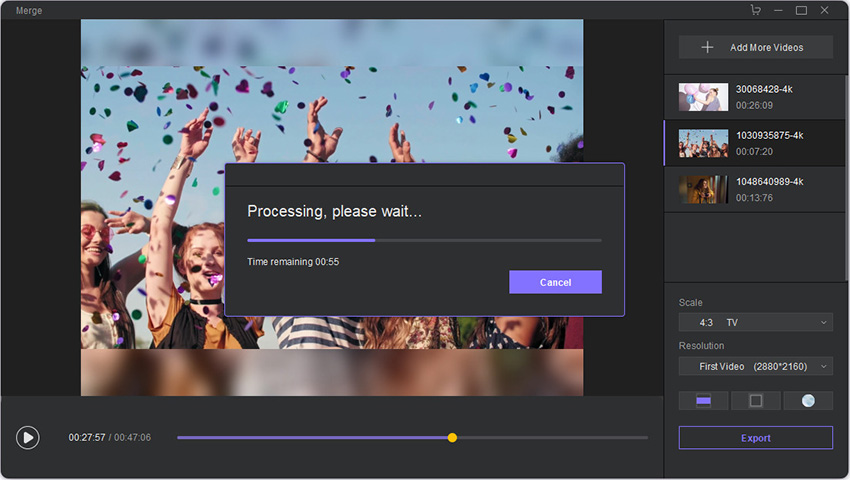HitPaw टूलकिट से वीडियो कैसे मिलाएं
कभी-कभी आपको अलग-अलग वीडियो को एक MP4 में मिलाने की ज़रुरत पड़ सकती है, अगर आपके पास वीडियो एडिटर नहीं है तो यह आसान नहीं होता। ज़्यादातर प्रोग्राम पेशेवर वीडियो एडिटर होते हैं, इसलिए एक आसान वीडियो मर्जर के बारे में आपका क्या ख्याल है? खैर, अब आपको ये दिखाने का समय आ गया है कि HitPaw टूलकिट के साथ वीडियो कैसे मिलाया जाता है।
चरण 1: डाउनलोड और इंस्टॉल करें
सबसे पहले HitPaw टूलकिट डाउनलोड करें और इसे अपने कंप्यूटर में इंस्टॉल करें।
चरण 2: अपना वीडियो इंपोर्ट करें
सॉफ्टवेयर खोलें, इसके बाद आपको फंक्शन चुनने की ज़रुरत होती है। मिलाएं खोजें और उसपर क्लिक करें। अब अपना वीडियो इंपोर्ट करने के लिए फाइल चुनें या उन्हें सॉफ्टवेयर में खींचकर छोड़ें।
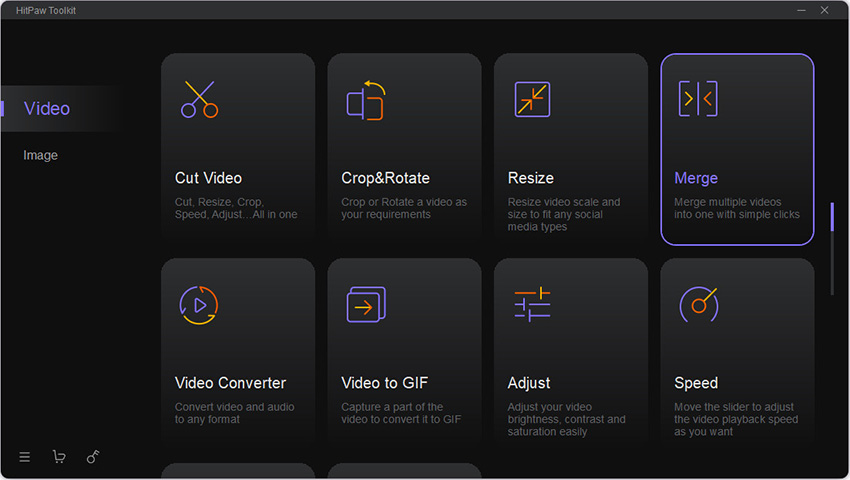
चरण 3: वीडियो को एक में बदलें
उसके बाद, आपको सॉफ्टवेयर के दायीं तरफ अपने इंपोर्ट किये गए वीडियो सूचीबद्ध दिखाई देंगे। आप वीडियो का ऑर्डर बदलने के लिए उन्हें ड्रैग और ड्रॉप कर सकते हैं। उसके बाद, उचित स्केल और रिज़ॉल्यूशन चुनें।
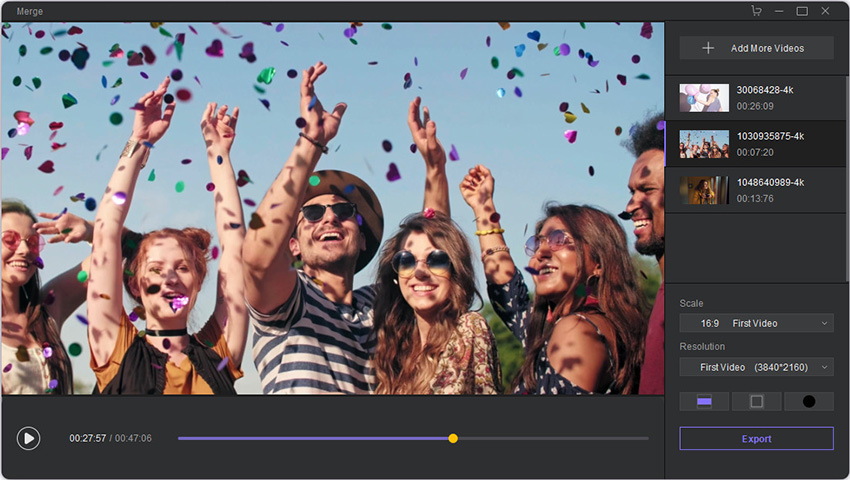
चरण 4: प्रीव्यू और एक्सपोर्ट
अंत में, पूरा प्रभाव प्रीव्यू करने के लिए आप प्ले आइकॉन पर क्लिक कर सकते हैं, उसके बाद अंतिम क्लिप को कुछ सेकंड में सहेजने के लिए एक्सपोर्ट पर क्लिक करें।